笔记本电脑无法搜索到WiFi的问题解决方法(如何解决笔记本电脑搜索不到WiFi的困扰)
随着无线网络的普及,笔记本电脑已成为人们生活中必不可少的工具之一。然而,有时我们会遇到笔记本电脑搜索不到WiFi的问题,这给我们的上网体验带来了一定的困扰。本文将从不同的角度介绍解决该问题的方法,帮助读者更好地解决笔记本电脑搜索不到WiFi的难题。
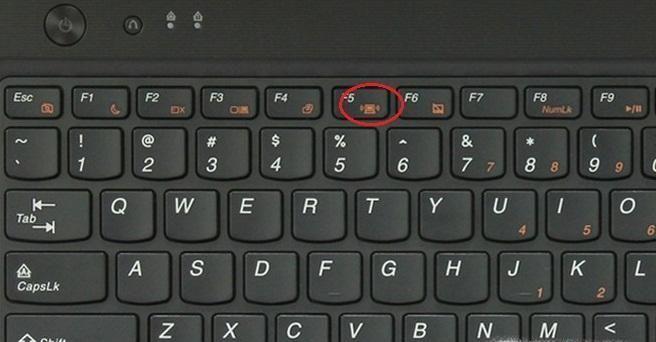
一、检查无线网络开关是否打开
如果你的笔记本电脑无法搜索到WiFi信号,首先应该检查无线网络开关是否打开。该开关通常位于电脑的侧面或前面,确保它已经打开,以便笔记本电脑能够搜索到WiFi信号。
二、检查WiFi是否可见
在某些情况下,WiFi信号可能由于一些原因变得不可见。你可以通过进入WiFi设置界面来检查WiFi是否可见。在Windows系统中,你可以点击任务栏上的WiFi图标,然后选择“打开网络和Internet设置”,再点击“更改适配器选项”来进入WiFi设置界面。确保WiFi适配器是启用的,并且可以搜索到可见的WiFi信号。
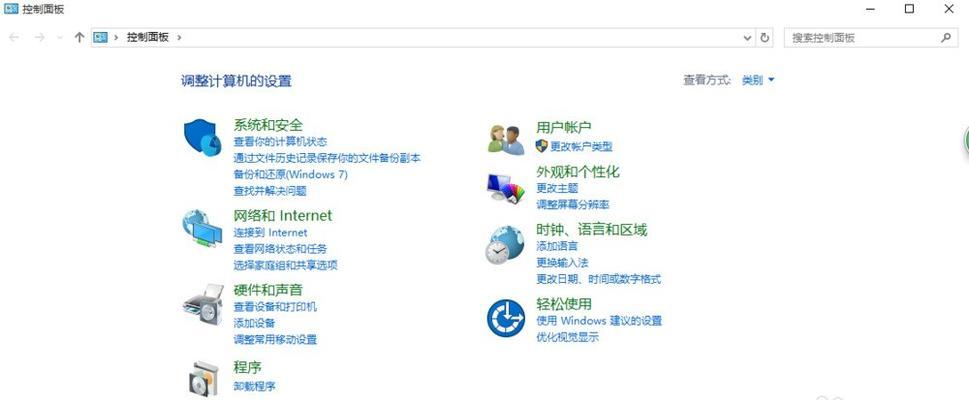
三、重新启动WiFi路由器和笔记本电脑
有时候,WiFi路由器和笔记本电脑之间的连接可能会出现问题,导致无法搜索到WiFi信号。尝试重新启动WiFi路由器和笔记本电脑是一个简单而有效的解决方法。关闭电脑上的WiFi功能,然后断开WiFi路由器的电源,等待几分钟后再重新连接电源。重新打开笔记本电脑的WiFi功能,看是否能够搜索到WiFi信号。
四、检查WiFi驱动程序是否正常
笔记本电脑无法搜索到WiFi信号可能是由于驱动程序问题造成的。你可以通过以下步骤检查和更新WiFi驱动程序:打开设备管理器,选择网络适配器,找到你的WiFi适配器,并右键点击选择“更新驱动程序”。如果有更新可用,系统会自动下载并安装最新的驱动程序。
五、检查电脑是否禁用了WiFi功能
有时候,笔记本电脑的WiFi功能可能被禁用了,导致无法搜索到WiFi信号。你可以通过按下笔记本电脑键盘上的Fn键和对应的无线网络快捷键(通常是F2或F12键)来启用WiFi功能。同时,你还可以通过进入电脑的控制面板,选择“网络和Internet”>“网络和共享中心”,然后点击“更改适配器设置”来检查WiFi适配器是否被禁用。
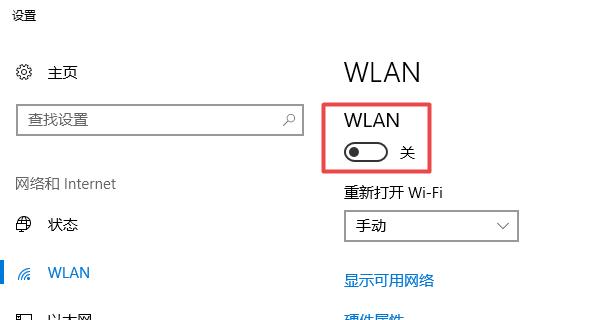
六、检查无线信号强度
如果笔记本电脑搜索不到WiFi信号,有可能是由于信号强度不足导致的。你可以尝试将笔记本电脑靠近WiFi路由器,以增强接收信号的能力。同时,确保没有其他物体阻挡了无线信号的传输。
七、重置网络设置
重置网络设置也是解决笔记本电脑搜索不到WiFi问题的一种方法。你可以点击Windows系统中的“开始”按钮,然后选择“设置”,再选择“网络和Internet”,找到“状态”下的“网络重置”,点击“重置网络”按钮进行操作。请注意,这将会重置你的网络设置,并清除所有网络配置。
八、检查无线网络驱动程序是否有冲突
笔记本电脑无法搜索到WiFi信号有时可能是由于无线网络驱动程序与其他设备的驱动程序发生冲突导致的。你可以尝试更新你的无线网络驱动程序或者卸载其他设备的驱动程序来解决这个问题。
九、启用DHCP服务
DHCP服务是分配IP地址的重要服务之一。如果你的笔记本电脑无法搜索到WiFi信号,可能是由于DHCP服务未启用。你可以按下Win+R键打开运行对话框,输入“services.msc”来打开服务管理器。在服务管理器中,找到DHCPClient服务,并确保该服务的状态是“正在运行”。
十、检查无线网络配置是否正确
有时候,笔记本电脑无法搜索到WiFi信号可能是由于无线网络配置错误导致的。你可以在无线网络设置界面中,点击“管理已知网络”,然后删除你要连接的WiFi网络,并重新添加该网络。在添加过程中,确保输入正确的WiFi密码以及其他必要的信息。
十一、检查防火墙设置
防火墙可以保护电脑的网络安全,但有时候它也可能会阻止笔记本电脑搜索到WiFi信号。你可以进入电脑的防火墙设置界面,将WiFi信号添加到信任列表中,以允许笔记本电脑连接该WiFi。
十二、尝试连接其他WiFi网络
如果你的笔记本电脑无法搜索到特定的WiFi网络,可能是该网络出现了故障或者设置了访问限制。你可以尝试连接其他可用的WiFi网络,检查是否只有该网络无法搜索到。
十三、更新操作系统
有时候,笔记本电脑无法搜索到WiFi信号可能是由于操作系统的问题。你可以尝试更新操作系统,安装最新的补丁和驱动程序,以解决该问题。
十四、联系网络服务提供商
如果你经过以上步骤仍然无法解决笔记本电脑搜索不到WiFi的问题,可能是由于网络服务提供商的故障。你可以联系网络服务提供商,向他们咨询并报告你的问题,以获取更多帮助。
十五、
当你的笔记本电脑无法搜索到WiFi信号时,可以通过检查无线网络开关、WiFi是否可见、重新启动设备、检查驱动程序、启用WiFi功能等方法来解决问题。如果这些方法都不奏效,可以尝试重置网络设置、检查驱动程序冲突、启用DHCP服务等。在解决问题时要确保正确操作,并联系网络服务提供商寻求帮助,以便更好地享受网络世界带来的便利。
标签: 搜索不到
相关文章

最新评论